Maison >Tutoriel système >Série Windows >Comment régler la transparence des icônes du bureau sous Windows 11 ? Comment définir la transparence des icônes du bureau dans Win11
Comment régler la transparence des icônes du bureau sous Windows 11 ? Comment définir la transparence des icônes du bureau dans Win11
- WBOYWBOYWBOYWBOYWBOYWBOYWBOYWBOYWBOYWBOYWBOYWBOYWBavant
- 2024-02-11 17:50:232023parcourir
L'éditeur php Banana vous explique comment ajuster la transparence des icônes du bureau Win11. En tant que dernier système d'exploitation de Microsoft, Win11 propose de nombreuses options de configuration personnalisées. Parmi eux, l'ajustement de la transparence des icônes du bureau permet aux utilisateurs de personnaliser leurs effets d'interface préférés en fonction de leurs préférences personnelles. Ci-dessous, nous présenterons en détail comment définir la transparence des icônes du bureau Win11, afin que vous puissiez facilement effectuer des ajustements personnalisés.
Comment définir la transparence des icônes du bureau dans win11
1. Appuyez sur la touche Win ou cliquez sur l'icône Démarrer dans la barre des tâches, puis cliquez sur Paramètres dans l'application épinglée.
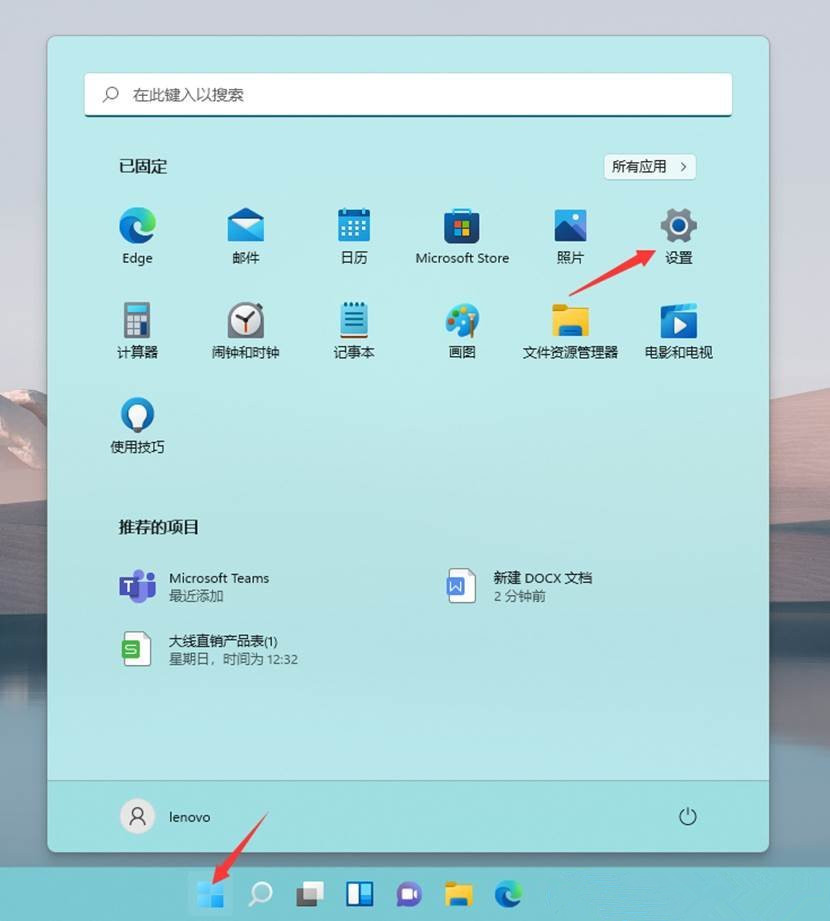
2. Dans la fenêtre des paramètres, cliquez sur Accessibilité à gauche et Effets visuels (barres de défilement, transparence, animation, délai de notification) à droite.
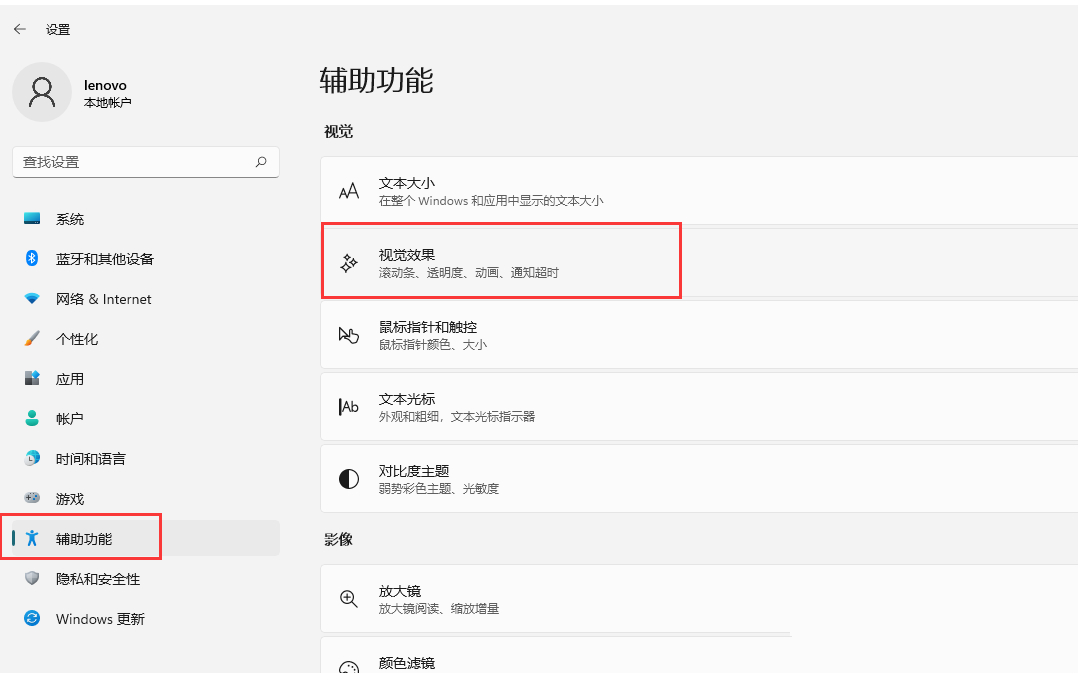
3. Faites glisser le curseur pour activer ou désactiver l'effet de transparence (rendant certains arrière-plans de fenêtres légèrement transparents) ou les effets d'animation.
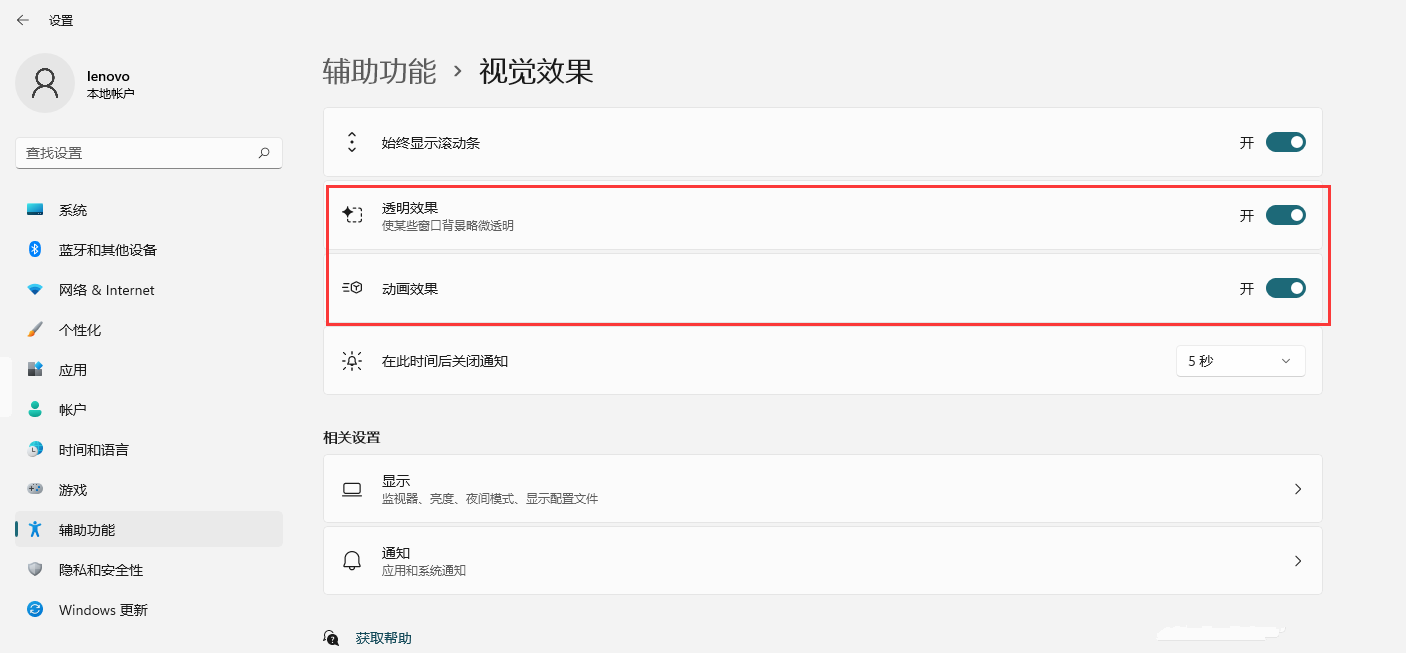
Ce qui précède est le contenu détaillé de. pour plus d'informations, suivez d'autres articles connexes sur le site Web de PHP en chinois!

